როგორ გამოვიყენოთ Apple Pay iPhone 13-ზე
რა უნდა იცოდეთ
- გამოიყენეთ Apple Pay iPhone 13-ზე: ორჯერ დააჭირეთ გვერდითი ღილაკი > ავთენტიფიკაცია Face ID-ით > დაიჭირეთ iPhone გადახდის ტერმინალთან ახლოს.
- თუ თქვენ ატარებთ ნიღაბს და ვერ იყენებთ Face ID-ს, დაელოდეთ Face ID-ის დროის ამოწურვას > გადაიხადეთ პაროლით > შეიყვანეთ თქვენი iPhone-ის პაროლი.
- შეგიძლიათ ერთზე მეტი ბარათი დაემატოთ Apple Pay-ს.
Apple Pay არის სწრაფი, უსაფრთხო და უკონტაქტო საშუალება მაღაზიებში და ინტერნეტში შესყიდვებისთვის. ეს სტატია განმარტავს, თუ როგორ გამოიყენოთ Apple Pay iPhone 13-ზე და როგორ მუშაობს Apple Pay.
შეუძლია თუ არა iPhone 13-ს Apple Pay-ს გამოყენება?
დიახ! iPhone 6 სერიიდან მოყოლებული iPhone-ის ყველა მოდელის მსგავსად, iPhone 13-ს შეუძლია გამოიყენოს Apple Pay მაღაზიებში, რომლებიც იღებენ მას და გააჩნიათ თავსებადი გადახდის ტერმინალები. იმისათვის, რომ გამოიყენოთ Apple Pay iPhone 13-ზე, თქვენ უნდა გქონდეთ:
- დებეტი ან კრედიტი ბანკიდან, რომელიც მხარს უჭერს Apple Pay-ს.
- დააყენეთ Apple Pay თქვენი სადებეტო ან საკრედიტო ბარათით.
- Აწყობა Face ID თქვენს iPhone 13-ზე.
- შესული ხართ iCloud-ში თქვენს iPhone-ზე.
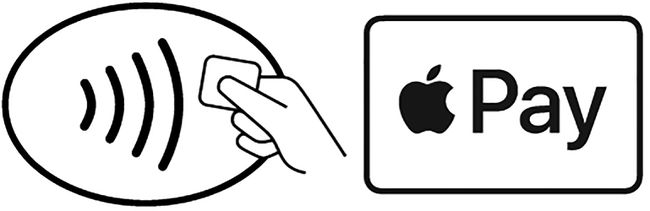
Apple Inc.
როგორ გამოვიყენო Apple Pay ჩემს iPhone 13-ზე?
თუ თქვენ დააკმაყოფილებთ წინა განყოფილების ყველა მოთხოვნას და მზად ხართ დაიწყოთ Apple Pay-ის გამოყენება iPhone 13-ზე, მიჰყევით ამ ნაბიჯებს:
როდესაც მზად იქნებით გადაიხადოთ მაღაზიაში, რომელიც მხარს უჭერს Apple Pay-ს, დაელოდეთ სანამ მოლარე გეტყვით, რომ დროა გადაიხადოთ. ხშირად, საკრედიტო ბარათის ტერმინალს აქვს შუქი, რომელიც მიუთითებს, რომ მზად არის გადახდისთვის.
ორჯერ დააწკაპუნეთ iPhone-ის გვერდით ღილაკზე.
დაიჭირეთ თქვენი iPhone 13 გადახდის ტერმინალთან ახლოს.
-
დაადასტურეთ ტრანზაქცია თქვენი iPhone ეკრანის დათვალიერებით Face ID-ის გამოსაყენებლად.
თუ თქვენ ატარებთ ნიღაბს და ვერ ახერხებთ ავთენტიფიკაციას Face ID-ის გამოყენებით, დაელოდეთ Apple Pay-ის ვადას. შემდეგ შეეხეთ გადაიხადეთ პაროლით, შეიყვანე შენი iPhone-ის პაროლიდა გარიგება განხორციელდება.
ა შესრულებულია გამშვები ნიშანი გამოჩნდება iPhone ეკრანზე და გადახდის ტერმინალზე
გადავა შემდეგ ეტაპზე. ზოგიერთ შემთხვევაში შეიძლება დაგჭირდეთ სადებეტო ბარათის PIN-ის შეყვანა.
გსურთ უფრო ღრმად შეხვიდეთ Apple Pay-თან ან გჭირდებათ დახმარება პრობლემების მოგვარებაში? ჩვენ შეგვიძლია გასწავლოთ როგორ ამოიღოთ ბარათი Apple Pay-დან iCloud-ის გამოყენებით, როგორ გამოვიყენოთ Apple Pay Cash, და რა უნდა გააკეთოს, როდესაც Apple Pay არ მუშაობს.
როგორ დააყენოთ Apple Pay iPhone 13-ზე
გჭირდებათ Apple Pay-ის დაყენება iPhone 13-ზე? Მიყევი ამ ნაბიჯებს:
Გააღე საფულე აპლიკაცია.
შეეხეთ +.
შეეხეთ სადებეტო ან საკრედიტო ბარათი.
-
შეეხეთ განაგრძეთ.
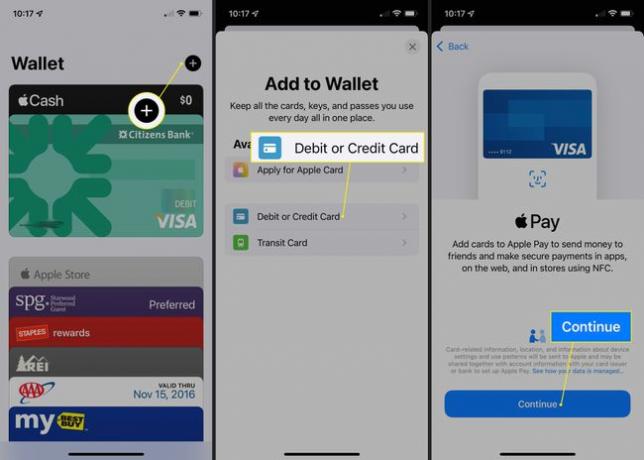
განათავსეთ თქვენი საკრედიტო ბარათი ეკრანზე ხედის მაძიებელში და Wallet აპი აღმოაჩენს მას და დაამატებს. გადაამოწმეთ ბარათის ნომერი და შეეხეთ შემდეგი.
გადაამოწმეთ ვადის გასვლის თარიღი, დაამატეთ უსაფრთხოების სამნიშნა კოდი და შეეხეთ შემდეგი.
-
ვეთანხმები პირობებით.
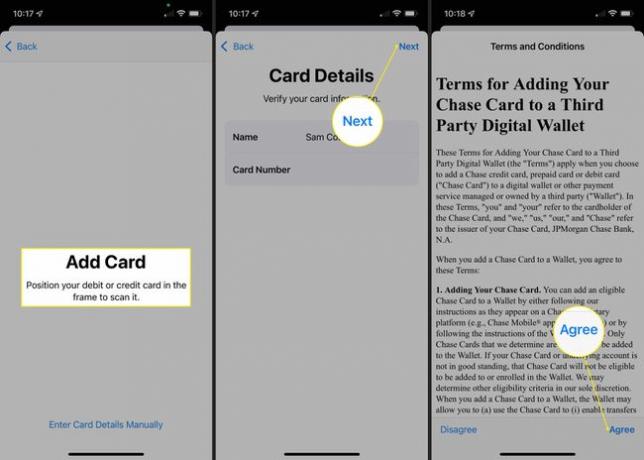
გადაწყვიტეთ, გახადოთ თუ არა ახალი ბარათი ნაგულისხმევად (ეს მხოლოდ საჭირო იქნება, თუ Apple Pay-ში რამდენიმე ბარათი გაქვთ დამატებული) და დაამატოთ თუ არა ბარათი Apple Pay-ში Apple Watch-ზე.
-
შეეხეთ შესრულებულია და ბარათი ახლა ხელმისაწვდომი იქნება Apple Pay-ით გამოსაყენებლად თქვენს საფულის აპში.
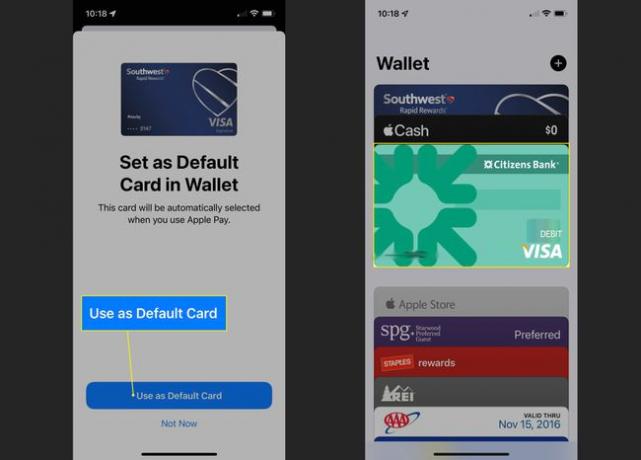
როგორ მუშაობს Apple Pay iPhone 13-ზე?
Apple Pay მუშაობს კომბინაციის გამოყენებით ახლო ველის კომუნიკაციები (NFC) მონაცემთა უსადენოდ გადაცემისთვის. და Apple-ის პროგრამული უზრუნველყოფა და სერვისები.
Apple Pay უფრო უსაფრთხოა, ვიდრე უბრალოდ სადებეტო ან საკრედიტო ბარათი, რადგან ის არასოდეს აწვდის თქვენს რეალურ ბარათის ნომერს იმ სავაჭრო ობიექტს, რომელსაც იხდით. ამის ნაცვლად, Apple Pay ქმნის ერთჯერადი, ერთჯერადი ბარათის ნომერს თითოეული ტრანზაქციისთვის. Apple-მა იცის როგორც ერთჯერადი ბარათის, ასევე თქვენი რეალური ბარათის ნომერი. როდესაც საჭიროა თქვენი ანგარიშიდან ფულის გაგზავნა მოვაჭრეზე, ის იგზავნება Apple-ის სერვერების მეშვეობით, სადაც ერთჯერადი და ბარათის რეალური ნომრები ემთხვევა ერთმანეთს, რათა დასრულდეს ტრანზაქცია თქვენი კონფიდენციალურობის შენარჩუნებისას — შემდეგ კი ვაჭარი.
პროცესის ბოლო ნაბიჯი — თქვენი ტელეფონიდან მონაცემების გაგზავნა მოვაჭრეების გადახდის ტერმინალში — კეთდება NFC-ის გამოყენებით, მოკლე დისტანციური უკაბელო ქსელის ტექნოლოგიის გამოყენებით, რომელიც გამოიყენება გადახდებისთვის და მოწყობილობის თვალყურის დევნებისთვის.
ხშირად დასმული კითხვები
-
როგორ გავაგზავნო ფული Apple Pay-ით?
რომ ფულის გაგზავნა Apple Pay-ით თქვენს iPhone-ზე ან iPad-ზე გახსენით Messages აპი, დაიწყეთ ახალი საუბარი ან შეეხეთ არსებულს, შემდეგ შეეხეთ Apple Pay ხატი. თუ ვერ ხედავთ, შეეხეთ Აპლიკაციების მაღაზია ხატი ჯერ.
-
აქვს თუ არა Apple Pay-ს ყოველთვიური გადასახადი?
არა. Apple Pay არ საჭიროებს ტრანზაქციის საკომისიოს ან მუდმივი მომსახურების საფასურს რეგულარული მომხმარებლებისგან. თუმცა, გამყიდველები Apple-ს უხდიან ტრანზაქციის საკომისიოს ყოველი შესყიდვისთვის.
-
რომელი ბანკები იყენებენ Apple Pay-ს?
Apple თანამშრომლობს მსხვილ ბანკებთან და საკრედიტო ბარათების კომპანიებთან მთელს მსოფლიოში, მათ შორის American Express, Bank of America, Discover და Wells Fargo. თქვენ შეგიძლიათ ნახოთ Apple Pay-ს მონაწილე ბანკების სრული სია Apple-ის ვებსაიტზე.
-
არის თუ არა Apple Pay უსაფრთხო გამოყენება?
დიახ. იმის ნაცვლად, რომ შეინახოს თქვენი ბარათის ინფორმაცია Apple Pay აპში, Apple ანიჭებს თქვენს მოწყობილობას დაშიფრულ ID-ს, რომელიც ინახება თქვენი მოწყობილობის უსაფრთხო ადგილას. რამდენადაც თქვენ იღებთ ნაბიჯები თქვენი iPhone-ის პირადი მონაცემების დასაცავად, სანერვიულო არაფერი გაქვს.
